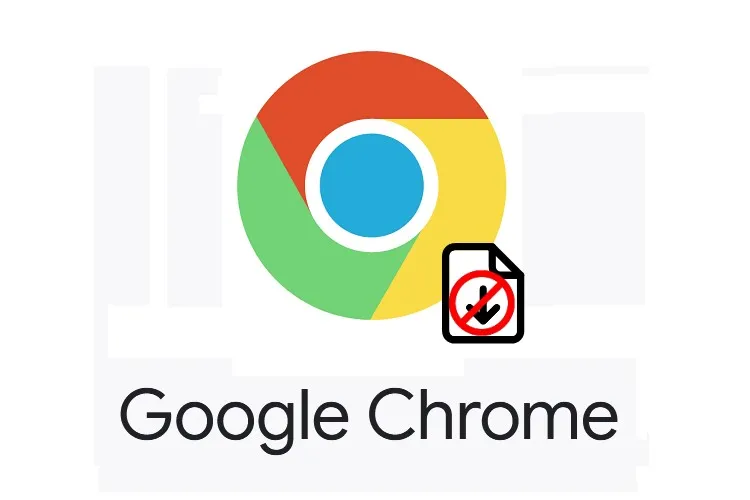Lỗi Google Chrome chặn tệp tải xuống, chặn download hay tự động xoá file khi download xảy ra khi tệp bị Chrome đánh dấu nhầm là tệp nguy hiểm, và vì cơ chế bảo mật của Chrome nên bạn sẽ không thể tải được những tệp đó về máy.
Đôi khi sẽ có những trang web hoặc những tệp bị Google Chrome đánh dấu nhầm là tệp nguy hiểm, và vì cơ chế bảo mật của Chrome nên bạn sẽ không thể tải được những tệp đó về máy trừ phi chỉnh sửa cài đặt của Chrome. Trong bài viết này sẽ hướng dẫn bạn cách xử lí khi gặp thông báo lỗi Google Chrome chặn tệp tải xuống.
Bạn đang đọc: Cách khắc phục lỗi Google Chrome chặn tệp tải xuống
Lưu ý: Hãy chỉ thực hiện cách này khi đã đảm bảo tệp bạn muốn tải xuống sẽ không chứa virus hay gây hại gì cho máy tính.
Cách khắc phục lỗi Google Chrome chặn tệp tải xuống
Bước 1: Trong Google Chrome, click vào nút 3 chấm ở góc trên bên phải và chọn Cài đặt.
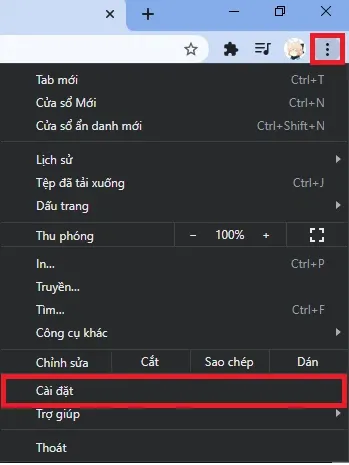
Bước 2: Trong menu bên trái, click chọn mục Bảo mật và quyền riêng tư. Tiếp đó trong phần màn hình bên phải, click vào mục Bảo mật.
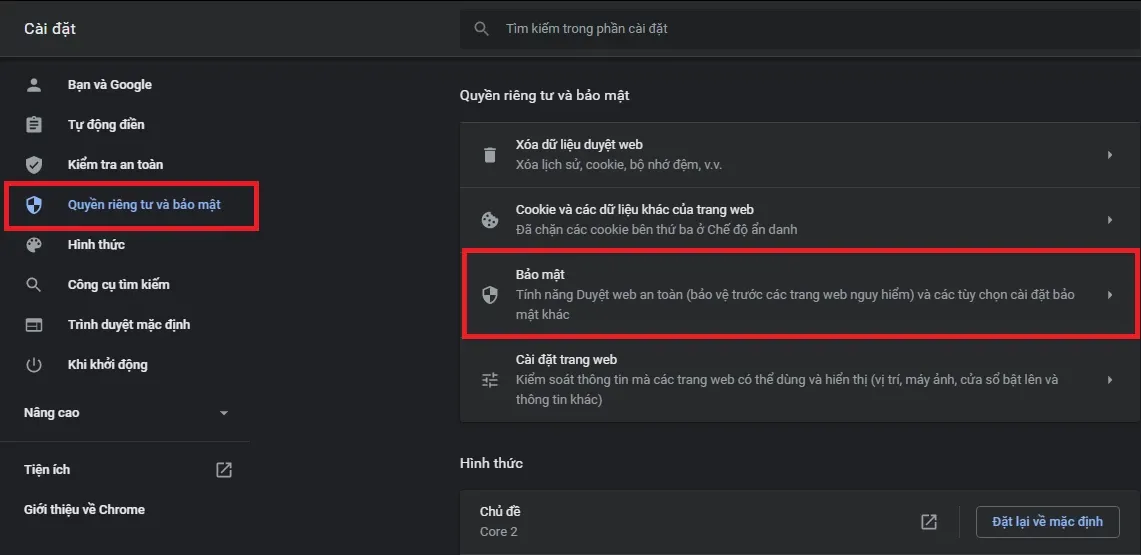
Bước 3: Click chọn mục Không được bảo vệ.
Tìm hiểu thêm: Thử ngay cách đăng bài chỉ mình tôi trên TikTok để lưu lại những video vô cùng đơn giản
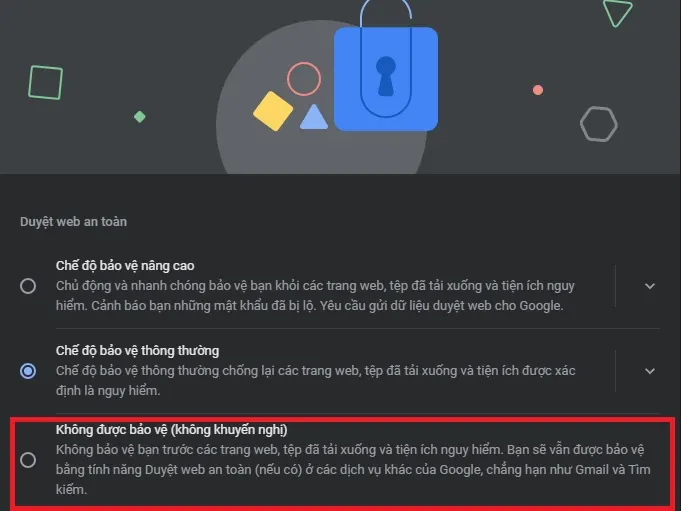
Bước 4: Một cảnh báo sẽ hiện ra. Click Tắt để tiếp tục.
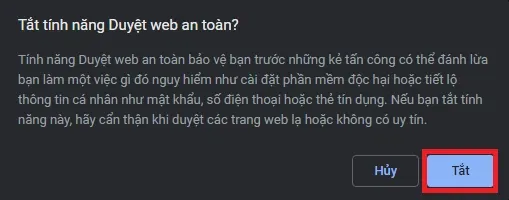
>>>>>Xem thêm: Cách sử dụng hàm RANDARRAY để sắp xếp dữ liệu ngẫu nhiên trong Excel cực hiệu quả
Sau khi Chế độ an toàn bị tắt, Chrome sẽ tắt mọi tính năng phát hiện và cảnh báo tệp nguy hiểm, cho phép bạn tự do thực hiện mọi hành động mà mình muốn. Lúc này bạn có thể quay lại trang web ban đầu, tải lại trang và click tải về tệp mà bạn muốn. Tuy nhiên sau khi tải xong, bạn hãy làm lại các bước bên trên và chọn lại Chế độ bảo vệ thông thường hoặc Chế độ bảo vệ nâng cao để Chrome và máy tính của bạn tiếp tục được bảo vệ khỏi các nguy hiểm tiềm ẩn trên internet.
Xem thêm:
- Cách sửa lỗi “Kết nối của bạn không phải là kết nối riêng tư” trên Google Chrome
- Hướng dẫn sửa lỗi không thêm được IDM vào Google Chrome mới nhất 2021